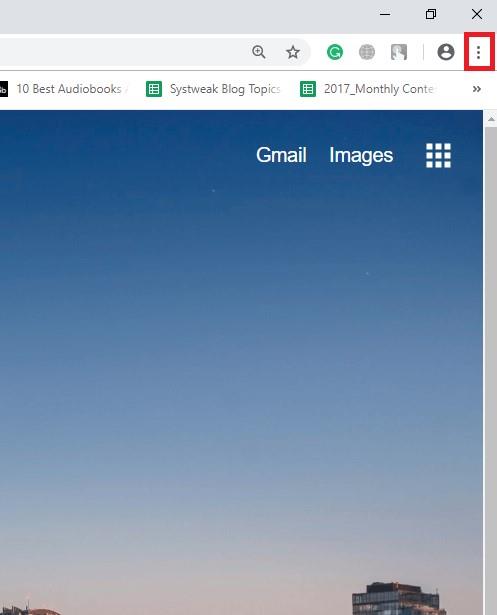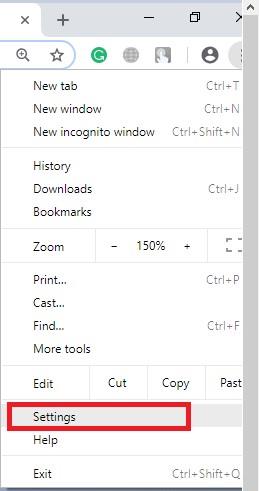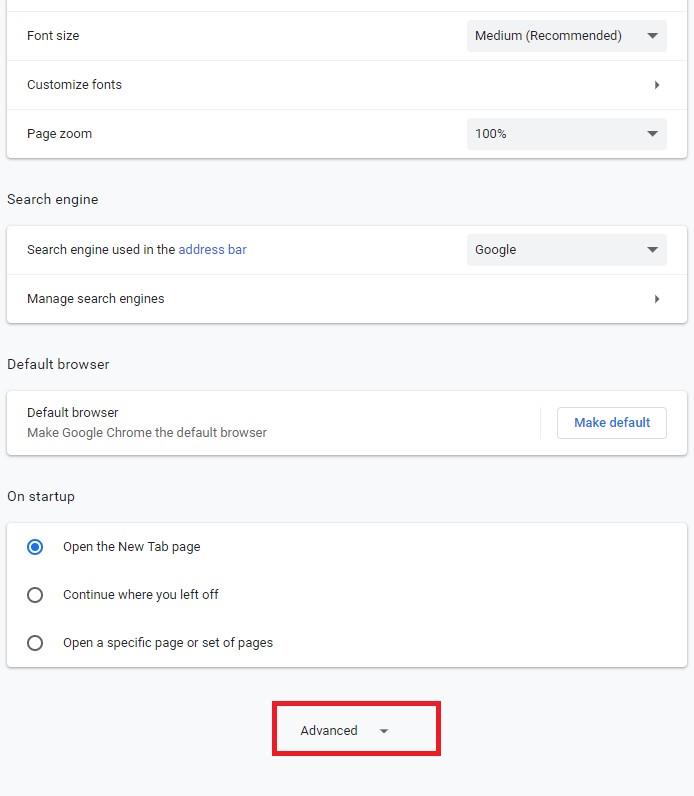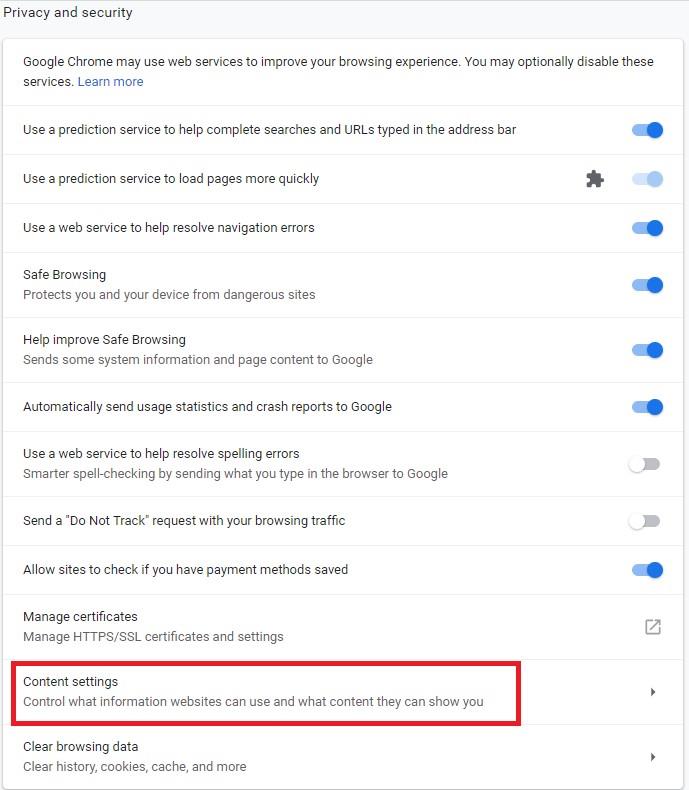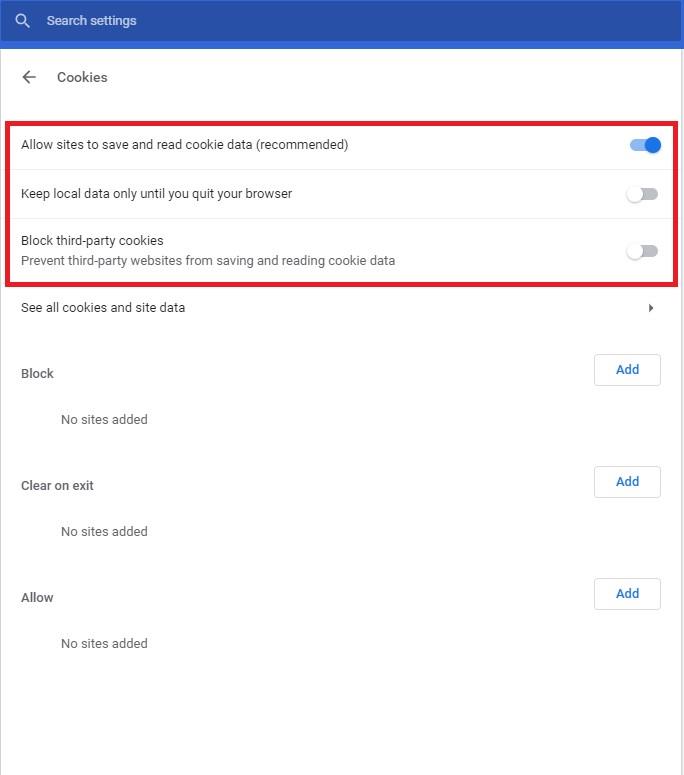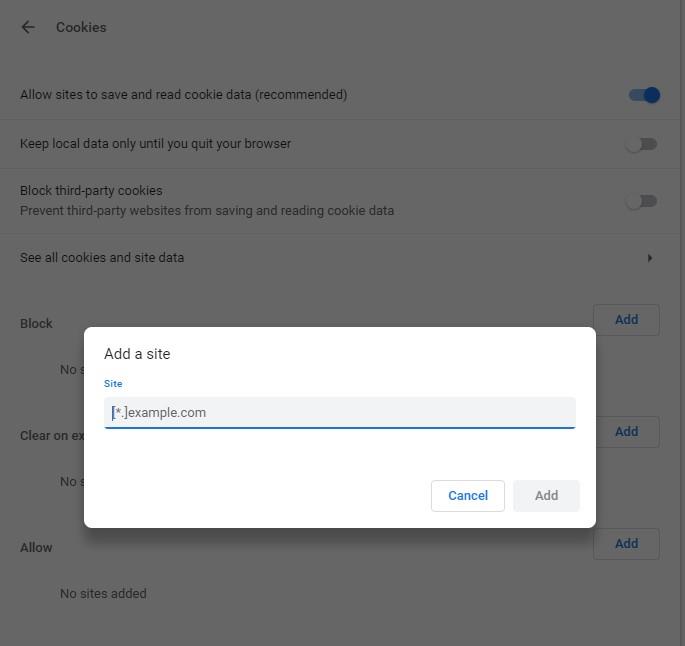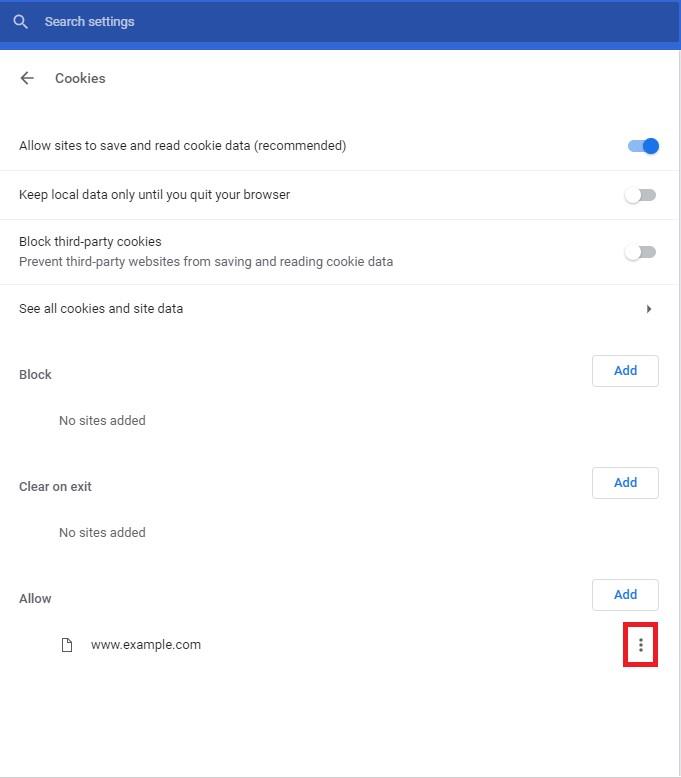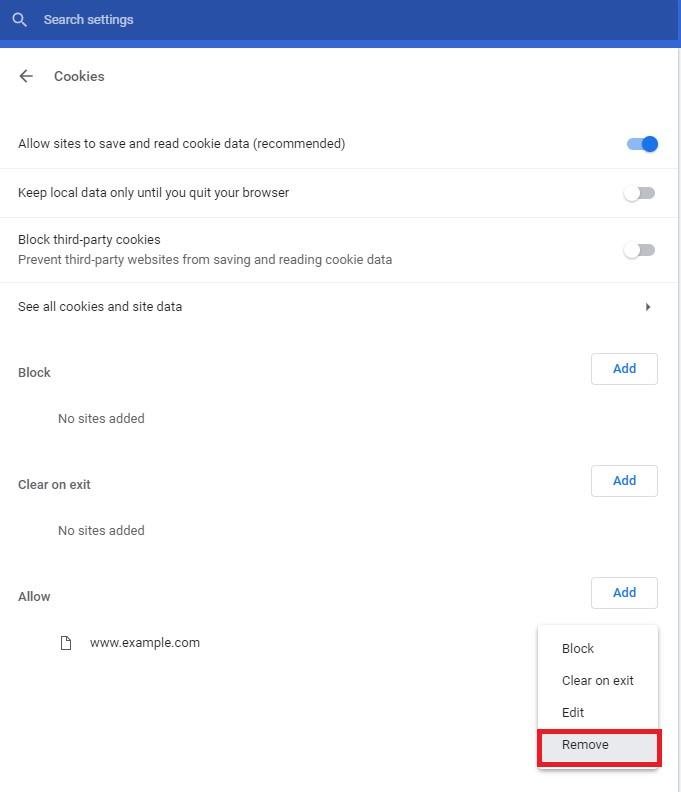Svi su čuli za internetske kolačiće, ali samo rijetki od nas znaju za što su kolačići sposobni, jesu li korisni ili ne. Internetski kolačići male su datoteke koje stvaraju web-mjesta koja posjećujete i odgovorni su za poboljšanje iskustva pregledavanja i online kupnje pohranjivanjem povijesti pregledavanja za otvaranje web-mjesta brže nego inače. Također su sposobni zapamtiti vaše vjerodajnice, tako da se ne morate prijavljivati svaki put kada se povežete na internet. Međutim, kako ništa nije besplatno, ovi bi kolačići mogli narušiti vašu privatnost ako ih se ne riješite. Na sreću, možete uređivati, upravljati i onemogućiti kolačiće u svom pregledniku.
Da biste saznali kako onemogućiti kolačiće u Google Chromeu sa svog Windows računala, pročitajte dalje. Međutim, prije nego što nastavimo, naučimo više o vrstama kolačića radi boljeg razumijevanja:
Vrste kolačića:
Kolačići treće strane
Kolačići koje instalira treća strana poznati su kao kolačići treće strane. Motiv ovih kolačića je prikupljanje podataka i njihovo korištenje za različita istraživanja ponašanja ili demografije.
Kolačići prve strane
Kolačići prve strane su oni kolačići koji pripadaju istoj domeni izloženoj u adresnoj traci web preglednika.
Super kolačići
Ovi kolačići se koriste za sljedeću tehnologiju koja ne radi s HTTP kolačićima. Trajno su pohranjeni na vašem sustavu i ne mogu se izbrisati kao obični kolačići. Microsoftova web-mjesta otkrila su ga još 2011. godine, ali je kasnije kod medija onemogućen.
Trajni kolačići
Trajni kolačići ostaju u funkciji, zapravo u vrijeme kada se pregledniku ne pristupa. Ovi kolačići imaju na umu vaš korisnički ID i vjerodajnice, što znači da ne morate upisivati svoju lozinku svaki put kada otvorite preglednik. Preporuča se brisanje ovih kolačića svaka tri do šest mjeseci.
Zombi kolačići
Ovi kolačići se sami kreiraju nakon što ih izbrišete. Zombi kolačići su korisni za skriptu na strani korisnika. Te su skripte odgovorne za čuvanje kolačića na različitim mjestima, bilo da su njihova lokalna pohrana ili druga mjesta za pohranu na strani korisnika. Dakle, kada skripte ne otkriju kolačiće, tada zombi kolačići automatski ponovno kreiraju kolačiće uz pomoć postojećih podataka koji se čuvaju na tim lokacijama.
Sigurni kolačić
Sigurni kolačići jedan su od onih kolačića koji se mogu prenijeti putem šifrirane veze kao što je HTTPS. Šifriranje osigurava sigurne kolačiće koji nisu vidljivi za krađu kolačića putem prisluškivanja.
Kolačići sesije:
Kolačići sesije uglavnom se koriste u online kupovini što vam omogućuje da artikle držite u košaricama u vrijeme online kupovine. Međutim, ovi kolačići automatski ističu kada zatvorite vaš preglednik.
Kako onemogućiti kolačiće u Google Chromeu?
1. korak: pokrenite preglednik Chrome.
Korak 2: Pritisnite ikonu opcije izbornika (tri okomite linije), koja je dostupna u gornjem desnom kutu.
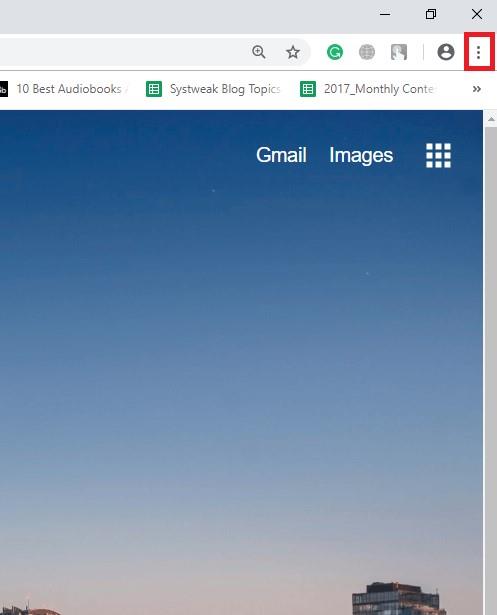
Korak 3: Odaberite Postavke.
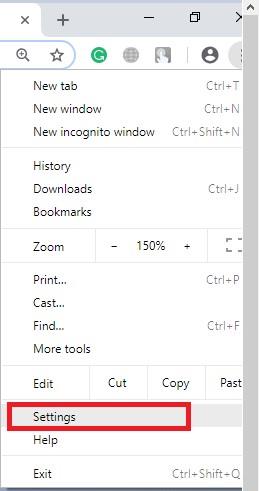
Korak 4: Kliknite na vezu Napredno na dnu zaslona.
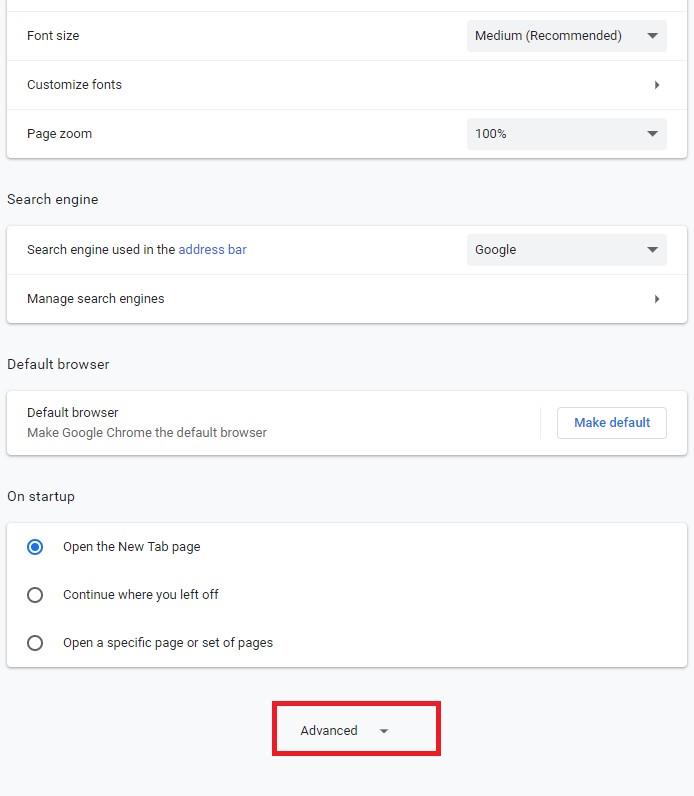
Korak 5: Pomaknite se prema dolje i odaberite Postavke sadržaja u odjeljku Privatnost i sigurnost.
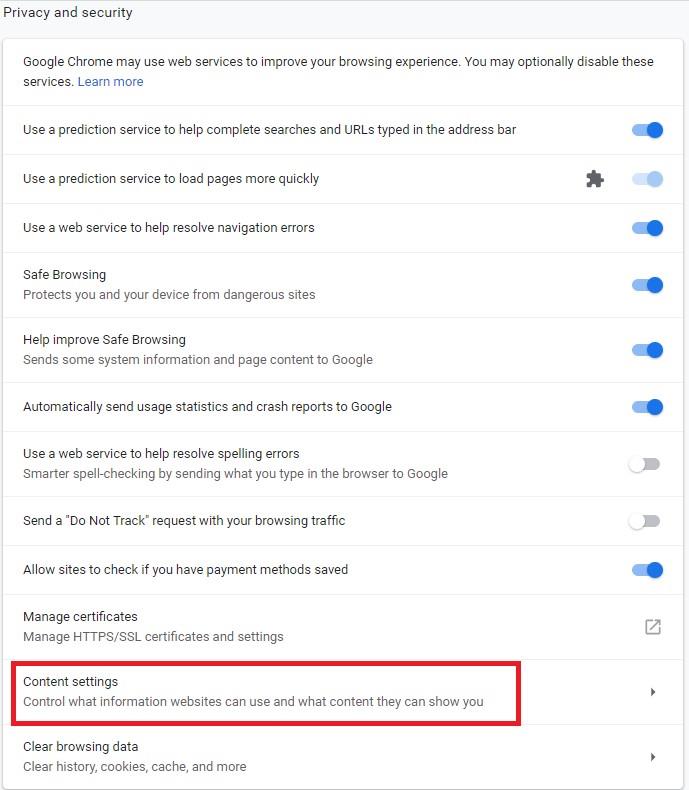
Korak 6: Odaberite Kolačići.
Korak 7: Sada morate odabrati postavke koje želite koristiti pod kolačićima.
Pročitajte također: -
Google Chrome: Otkrivene nove značajke Jeste li znali da je Google upravo lansirao Chrome 69 povodom svoje 10. godišnjice? Pročitajte da saznate...
“Dopusti web-mjestima da spremaju i čitaju podatke kolačića” znači dopustiti kolačiće treće strane i kolačiće prve strane.
"Čuvajte lokalne podatke samo dok ne zatvorite preglednik" znači da se kolačići treće strane i kolačići prve strane brišu pri izlasku.
"Blokiraj kolačiće trećih strana" je sprječavanje stranica trećih strana od čuvanja i pristupa podacima kolačića.
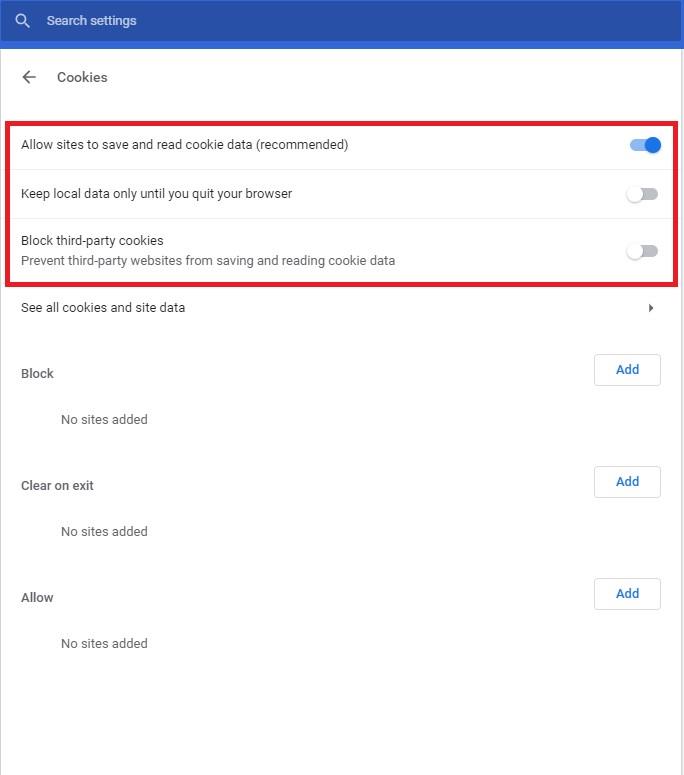
Kako dodati iznimke kolačića za određene u Google Chrome.
Slijedite korake u nastavku da biste dodali iznimke kolačića za određene u Google Chrome.
Korak 1: Sve što trebate učiniti je kliknuti na opciju dodavanja za brisanje na izlazu ili za blokiranje.
Korak 2: Sada morate upisati web-mjesta koja tražite za dodavanje iznimke, a zatim pritisnite Dodaj.
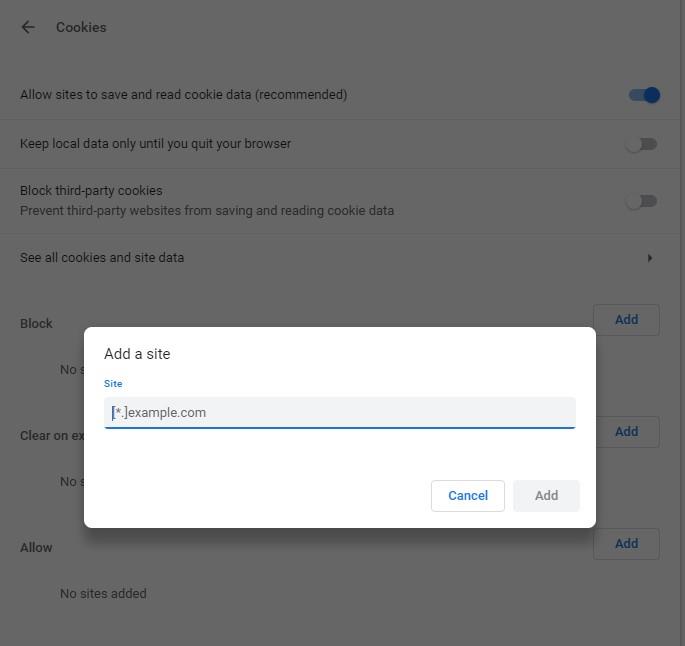
Korak 3: Nakon što ste gotovi, ponovno morate prijeći na kolačiće.
Izmijenite iznimke kolačića za odabrane web stranice u pregledniku.
Slijedite upute u nastavku da biste promijenili iznimke kolačića.
1. korak: pokrenite preglednik Chrome.
Korak 2: Kliknite na ikonu Više (tri okomite točke), možete je locirati u gornjem desnom kutu.
Korak 3: Odaberite Blokiraj, Dopusti ili Izbriši na izlazu prema svom zahtjevu.
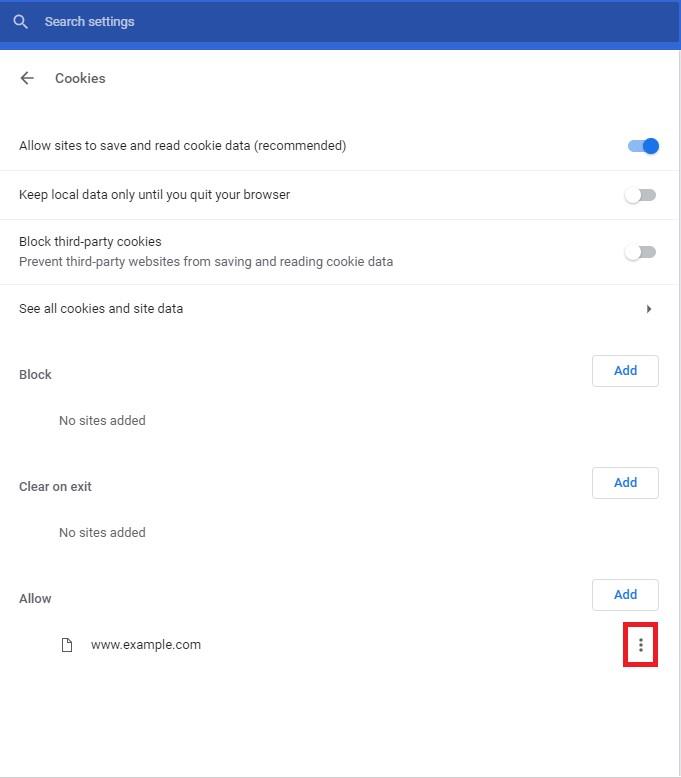
Obavezno pročitati:-
5 Skrivenih postavki Google Chromea za Android koje vrijedi podesiti Aplikacija Google Chrome za Android pruža hvale vrijedno iskustvo pregledavanja. Brz je, osjetljiv i dolazi s paketom...
Kako eliminirati iznimku kolačića za web stranice u Google Chromeu?
Vrlo je jednostavno ukloniti iznimke kolačića za web stranice u Google Chromeu.
Korak 1: Pritisnite ikonu opcije Više s desne strane istih web-mjesta koje biste željeli eliminirati kao iznimku.
Korak 2: Pritisnite drugu posljednju opciju Ukloni.
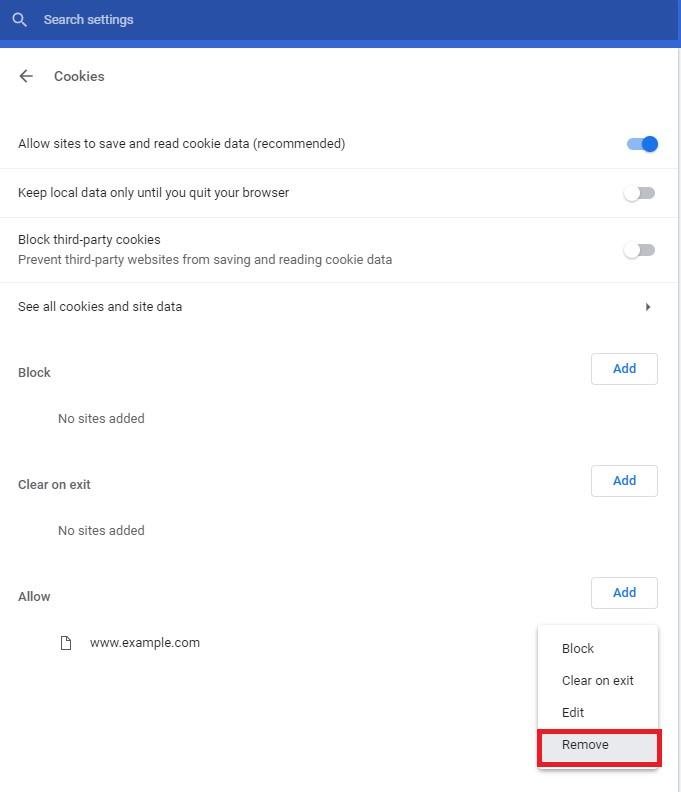
Dakle, sada možete s lakoćom dodavati, uređivati i upravljati kolačićima u svom Google Chromeu i paziti da vam nitko ne narušava privatnost. Također možete onemogućiti kolačiće u Google Chromeu.